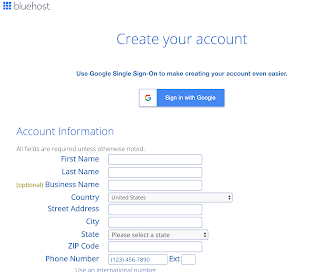- 設計 Theme 檔案的頁面
- 利用短網址
- 購買 Elementor Pro 方案
2019年11月22日 星期五
WordPress-實用外掛( PlugIn )
Custom Post Type UI(自訂文章類型+自訂分類、標籤)
Advanced Custom Fields (自訂欄位)
Elementor Custom Skin (擴充讓Elementor有loop的模版)
Advanced Custom Fields (自訂欄位)
Elementor Custom Skin (擴充讓Elementor有loop的模版)
2019年10月18日 星期五
WordPress- SiteGround 購買流程
想必大家也在網路上看了很多分析
到底 WordPress 要放在哪裡好?價格好?...等.
可是與其這樣比較
那您真的需求是??
這邊就簡單介紹:SiteGround
要怎麼買才划算?
要先說一點
那些好康的價格要綁 3 年
而且是一次性的
購買之前要三思而後行
SiteGround 優惠都是統一的
我們用 $5.95/mo (原價$19.95/mo)為例
不管你選一年、兩年、三年都是一樣的價格
但是續約就有差別了
續約一年 : $19.95/mo
續約二年 : $19.95/mo 打八折
續約三年 : $19.95/mo 打七折
1 . 首先我們先選擇購買 WordPress 專案
2 . 此次選擇為成長型方案
最大考慮的點為會定期備份
且回復至某個時間點是免費的
基本型要收費
3 . 是否有在 SiteGround 平台註冊 Domain
- 註冊新的 Domain : $15.95/year
( 目前沒有提供註冊 tw 網域服務 )
- 有存在的 Domain : 可輸入存在的 Domain、不註冊新的Domain
4 . 輸入註冊人員相關資訊
ZipCode : 需要 5 碼
地址中翻英 : 郵務業務-中文地址英譯
5 . 輸入付款相關資訊
Hosting Services-Period : 12月、24月、36月
( 以上選項就是選擇3折優惠多久,以後續約三年計費為原價打7折 )
Extra Services-目前不需任何其他服務
6 . 付款成功後將會收到繳款證明和註冊證明
7 . 登入SiteGround確認無誤
連結 : 入口
8 . 登入成功後出現的介面
到底 WordPress 要放在哪裡好?價格好?...等.
可是與其這樣比較
那您真的需求是??
這邊就簡單介紹:SiteGround
要怎麼買才划算?
要先說一點
那些好康的價格要綁 3 年
而且是一次性的
購買之前要三思而後行
SiteGround 優惠都是統一的
我們用 $5.95/mo (原價$19.95/mo)為例
不管你選一年、兩年、三年都是一樣的價格
但是續約就有差別了
續約一年 : $19.95/mo
續約二年 : $19.95/mo 打八折
續約三年 : $19.95/mo 打七折
1 . 首先我們先選擇購買 WordPress 專案
2 . 此次選擇為成長型方案
最大考慮的點為會定期備份
且回復至某個時間點是免費的
基本型要收費
3 . 是否有在 SiteGround 平台註冊 Domain
- 註冊新的 Domain : $15.95/year
( 目前沒有提供註冊 tw 網域服務 )
- 有存在的 Domain : 可輸入存在的 Domain、不註冊新的Domain
4 . 輸入註冊人員相關資訊
ZipCode : 需要 5 碼
地址中翻英 : 郵務業務-中文地址英譯
5 . 輸入付款相關資訊
Hosting Services-Period : 12月、24月、36月
( 以上選項就是選擇3折優惠多久,以後續約三年計費為原價打7折 )
Extra Services-目前不需任何其他服務
6 . 付款成功後將會收到繳款證明和註冊證明
7 . 登入SiteGround確認無誤
連結 : 入口
8 . 登入成功後出現的介面
2019年9月30日 星期一
WordPress-Bluehost 介面簡介
上一篇有講到如何註冊 Bluehost
我們這一篇就簡單介紹一下介面吧
一、Home 首頁
主要功能:提醒如何去建立新的網站與瀏覽您的網站
二、My Sites 網站管理
主要功能:顯示目前所擁有的網站,讓您能更快的管理
三、Marketplace 市集
主要功能:購買一些插件與主題套件,大多皆需要付費,不過就您所需的功能才要。
四、Email & Office 郵件管理
主要功能:購買與管理 Mail Service,但基本款的似乎沒提供,所以還是要來去找找
五、Domains 網域
主要功能:網域設定,例如:申請、轉址...等
六、Advanced 進階設置( cPanel )
主要功能:檔案管理(File Manager )、郵件管理、網站狀態、安全性...等
歡迎轉載,請註明出處。
WordPress-Bluehost 購買流程
想必大家也在網路上看了很多分析
到底 WordPress 要放在哪裡好?價格好?...等.
可是與其這樣比較
那您真的需求是??
這邊就簡單介紹:Bluehost
要怎麼買才划算?
要先說一點
那些好康的價格要綁 3 年
三思而後行
取得優惠其實是有小步驟的:
1 . 多在社群軟體找 Bluehost 沒多久狀態列就會出現
2 . 在購買頁面停滯一段時間不要動滑鼠
首先選擇方案:
如沒特殊需求
其實基本方案已經綽綽有餘
如果還有有想到或還沒擁有也可以直接跳過此步驟
填寫以下基本資料
如果不知道英文地址可利用中華郵政連結查詢:連結
註冊成功就會出現以下提醒

出現以下這張圖就代表成功了
Bluehost : https://www.bluehost.com/
歡迎轉載,請註明出處。
到底 WordPress 要放在哪裡好?價格好?...等.
可是與其這樣比較
那您真的需求是??
這邊就簡單介紹:Bluehost
要怎麼買才划算?
要先說一點
那些好康的價格要綁 3 年
三思而後行
取得優惠其實是有小步驟的:
1 . 多在社群軟體找 Bluehost 沒多久狀態列就會出現
2 . 在購買頁面停滯一段時間不要動滑鼠
首先選擇方案:
如沒特殊需求
其實基本方案已經綽綽有餘
如果還有有想到或還沒擁有也可以直接跳過此步驟
填寫以下基本資料
如果不知道英文地址可利用中華郵政連結查詢:連結
註冊成功就會出現以下提醒
出現以下這張圖就代表成功了
Bluehost : https://www.bluehost.com/
歡迎轉載,請註明出處。
2019年9月14日 星期六
Android-使用 Bottomnavigationview 遇到的問題
為了能夠讓使用者能有更好的使用操作
大多介面有分側邊展開或者上、下選單式
但這次要介紹的是在選單式( Bottomnavigationview )
以下是比較常遇到的問題:
1 . 只想要圖片不要文字 ( Title )
2 . 自訂一般圖片、選定圖片
在建立 drawable/icon_menu_i_24dp.xml ( example )
歡迎轉載,請註明出處。
大多介面有分側邊展開或者上、下選單式
但這次要介紹的是在選單式( Bottomnavigationview )
以下是比較常遇到的問題:
1 . 只想要圖片不要文字 ( Title )
2 . 自訂一般圖片、選定圖片
在建立 drawable/icon_menu_i_24dp.xml ( example )
<?xml version="1.0" encoding="utf-8"?>
<selector xmlns:android="http://schemas.android.com/apk/res/android">
<item android:state_checked="false" android:drawable="@mipmap/tab_a2"/>
<item android:state_checked="true" android:drawable="@mipmap/tab_a1"/>
</selector>
歡迎轉載,請註明出處。
2019年9月1日 星期日
Android-Gradle 更新導致 Manifest 錯誤
近期開始更新頗舊的 App
不更新還好
一更新就爆出一堆錯誤
以下用來記錄 Gradle 更新後 Manefest 相關的錯訊息
結果錯誤訊息說:
Manifest merger failed with multiple errors, see logs
天呀,之前沒看過的地方
原來是 Android Studio 在 3.X 版有提供新的介面來讓開發者除錯
那個地方就在 AndroidManifest.xml 底下
有 Tab & Merged Manifest 切換按鈕
歡迎轉載,請註明出處。
不更新還好
一更新就爆出一堆錯誤
以下用來記錄 Gradle 更新後 Manefest 相關的錯訊息
結果錯誤訊息說:
Manifest merger failed with multiple errors, see logs
天呀,之前沒看過的地方
原來是 Android Studio 在 3.X 版有提供新的介面來讓開發者除錯
那個地方就在 AndroidManifest.xml 底下
有 Tab & Merged Manifest 切換按鈕
歡迎轉載,請註明出處。
2019年6月23日 星期日
Android-Android 套件升級導致 UI 元件失效
因近期升級至 Android X
導致部分原有的 UI 元件失效
在此紀錄有異動的項目
官方說明列表有很清楚的對照表
以下為之前遇到的在此紀錄
import androidx.annotation.Nullable;
導致部分原有的 UI 元件失效
在此紀錄有異動的項目
官方說明列表有很清楚的對照表
以下為之前遇到的在此紀錄
import android.support.v4.app.Fragment;
To
import androidx.fragment.app.Fragment;
---------------------------------------
To
import androidx.annotation.Nullable;
To
---------------------------------------
import android.support.v7.app.AppCompatActivity;
To
import androidx.appcompat.app.AppCompatActivity;
---------------------------------------
androidx.constraintlayout.ConstraintLayout
To
androidx.constraintlayout.widget.ConstraintLayout
---------------------------------------
android.support.constraint.ConstraintLayout
To
android.coordinatorlayout.widget.ConstraintLayout
---------------------------------------
android.support.v7.widget.CardView
To
androidx.cardview.widget.CardView
參考資料:Migrating to AndroidX
androidx.constraintlayout.ConstraintLayout
To
androidx.constraintlayout.widget.ConstraintLayout
---------------------------------------
android.support.constraint.ConstraintLayout
To
android.coordinatorlayout.widget.ConstraintLayout
---------------------------------------
android.support.v7.widget.CardView
To
androidx.cardview.widget.CardView
參考資料:Migrating to AndroidX
2019年6月2日 星期日
Android-新 Google Play icon design specifications
在 Google 發佈新的 App 最重要的就是讓人第一眼能讓人識別的 ICon 囉
為了能夠統一規範
Google 近期發布最新的規範請開發者務必遵照
因為現在發布的圖片皆會被 Google 動態修改囉
因 Google 有發布最新網格佈局
希望各個美術創作者依照此佈局盡情的創作
基本規範如下:
參考資料 : Google Play icon design specifications
為了能夠統一規範
Google 近期發布最新的規範請開發者務必遵照
因為現在發布的圖片皆會被 Google 動態修改囉
因 Google 有發布最新網格佈局
希望各個美術創作者依照此佈局盡情的創作
基本規範如下:
- Final size: 512px x 512px
- Format: 32-bit PNG
- Color space: sRGB
- Max file size: 1024KB
- Shape: Full square – Google Play dynamically handles masking. Radius will be equivalent to 20% of icon size.
- Shadow: None – Google Play dynamically handles shadows. See 'Shadows' section below on including shadows within your artwork.
參考資料 : Google Play icon design specifications
2019年5月21日 星期二
Git-常用項目記載
git clone xxxx (下載)
git pull (下載更新)
git push (上傳檔案)
git commit --all (本機提交)
-填寫完此次更新後,請輸入 :wq 儲存
git pull (下載更新)
git push (上傳檔案)
git commit --all (本機提交)
-填寫完此次更新後,請輸入 :wq 儲存
2019年5月19日 星期日
Android-Properties 存取配置參數
想必各位開發者有過因為開發環境和正式環境時常交換
所以必須拉出一個設定檔案來作切換
我們這次來寫一個讀取設定檔案的參數
步驟流程:
1 . 將設定檔放至指定路徑
2 . 設置存取方法
圖文步驟 :
1 . 在專案指定路徑下建立 assets ( 完成路徑 : src/main/assets )
2 . 建立剛剛路徑下建立 config.properties 檔案
3 . 編寫檔案內容
4 . 編寫程式碼存取內容
參考資料:Properties
參考資料:Can't use fonts in my project: - “Error:Error: The file name must end with .xml”
所以必須拉出一個設定檔案來作切換
我們這次來寫一個讀取設定檔案的參數
步驟流程:
1 . 將設定檔放至指定路徑
2 . 設置存取方法
圖文步驟 :
1 . 在專案指定路徑下建立 assets ( 完成路徑 : src/main/assets )
2 . 建立剛剛路徑下建立 config.properties 檔案
3 . 編寫檔案內容
4 . 編寫程式碼存取內容
Properties mProperties = new Properties();
try {
mProperties.load(this.getAssets().open("config.properties"));
String ip = mProperties.getProperty("ip");
System.out.println("IP : " + ip);
} catch (IOException e) {
e.printStackTrace();
}
參考資料:Properties
參考資料:Can't use fonts in my project: - “Error:Error: The file name must end with .xml”
2019年3月23日 星期六
Android-停止放送GoogleAdMod廣告
這幾天突然收到廣告被莫名停止發送的信件突然驚嚇到
不是都官方提供的資源嗎?
為什麼還會被卡掉...
以下為真實內容:
------------------------------------------
您好:
這封電子郵件是為了通知您,您有一個應用程式目前違反了 AdMob 計劃政策,因此廣告已停止在該應用程式中放送。
問題編號:123456789
已停止放送廣告的應用程式:com.sample.activity
必須採取的行動:檢查帳戶中所有其他應用程式是否遵守政策。
目前的帳戶狀態:有效
違規情形說明
Google Play 除名處分:我們嚴禁 AdMob 發佈商濫用任何 Google 產品 (如 Google Play、YouTube 和 Blogger) 或宣傳這類濫用行為。濫用行為包括規避這些或其他 Google 產品的政策或條款,以及提供規避方法,例如讓使用者能下載 YouTube 影片。
如果 Google Play 政策執行小組將您的應用程式移除,請到這裡通知 Google Play。如果 Google Play 將您的應用程式復權,請向本小組提出申訴。
必須採取的行動:檢查帳戶是否遵守政策
雖然以上應用程式已停止放送廣告,但您的 AdMob 帳戶仍然有效。建議您抽空檢查其他應用程式以確保它們符合我們的政策,並且據此持續監控應用程式,降低再次收到違規電子郵件的可能性。此外也請注意,如果您還是繼續違規,我們隨時有權將您的帳戶停用。
申訴
若要針對本次停用提出申訴,請在透過申訴表單提出申訴以前,先前往應用程式商店為您的應用程式更新必要項目。請注意,如果我們找不到更新的應用程式,就無法評估您的情況。此外,若您曾為了符合計劃政策而對應用程式或帳戶做出調整,建議藉此機會一併說明。
感謝您的配合。
祝一切順心!
Google AdMob 小組敬上
------------------------------------------
這時有請Google大神
但幾乎得到的回應皆是不太良好的
但實際去申請看看吧
請依照以下步驟:
1 . 要先確認收到以上通知信件
2 . 接下來去申訴此問題:提出政策違規申訴
3 . 在申訴表單填寫相關內容,尤其最後的說明一定要確實填寫
4 . 發送訊息
5 . 耐心等候信件( 約2-3天 )
6 . 依照您發送說明回饋結果~
以下為真實內容:
------------------------------------------
您好:
感謝您按照我們的政策要求修改應用程式,我們已經恢復在您的應用程式中放送廣告了。請注意,由於我們先前已暫時停止在您的應用程式中放送廣告,因此廣告可能要過一段時間才會恢復顯示。感謝您的耐心配合。
發佈商編號:ca-app-pub-1234455666
應用程式編號:com.sample.activity
根據 AdMob 條款及細則,發佈商必須遵守 AdMob 發佈商指南與政策,以及 AdSense 計劃政策。日後若要有效避免違反政策,建議您參閱上述參考資料,以便維持帳戶的良好信譽。
------------------------------------------
參考資料:
不是都官方提供的資源嗎?
為什麼還會被卡掉...
以下為真實內容:
------------------------------------------
您好:
這封電子郵件是為了通知您,您有一個應用程式目前違反了 AdMob 計劃政策,因此廣告已停止在該應用程式中放送。
問題編號:123456789
已停止放送廣告的應用程式:com.sample.activity
必須採取的行動:檢查帳戶中所有其他應用程式是否遵守政策。
目前的帳戶狀態:有效
違規情形說明
Google Play 除名處分:我們嚴禁 AdMob 發佈商濫用任何 Google 產品 (如 Google Play、YouTube 和 Blogger) 或宣傳這類濫用行為。濫用行為包括規避這些或其他 Google 產品的政策或條款,以及提供規避方法,例如讓使用者能下載 YouTube 影片。
如果 Google Play 政策執行小組將您的應用程式移除,請到這裡通知 Google Play。如果 Google Play 將您的應用程式復權,請向本小組提出申訴。
必須採取的行動:檢查帳戶是否遵守政策
雖然以上應用程式已停止放送廣告,但您的 AdMob 帳戶仍然有效。建議您抽空檢查其他應用程式以確保它們符合我們的政策,並且據此持續監控應用程式,降低再次收到違規電子郵件的可能性。此外也請注意,如果您還是繼續違規,我們隨時有權將您的帳戶停用。
申訴
若要針對本次停用提出申訴,請在透過申訴表單提出申訴以前,先前往應用程式商店為您的應用程式更新必要項目。請注意,如果我們找不到更新的應用程式,就無法評估您的情況。此外,若您曾為了符合計劃政策而對應用程式或帳戶做出調整,建議藉此機會一併說明。
感謝您的配合。
祝一切順心!
Google AdMob 小組敬上
------------------------------------------
這時有請Google大神
但幾乎得到的回應皆是不太良好的
但實際去申請看看吧
請依照以下步驟:
1 . 要先確認收到以上通知信件
2 . 接下來去申訴此問題:提出政策違規申訴
3 . 在申訴表單填寫相關內容,尤其最後的說明一定要確實填寫
4 . 發送訊息
5 . 耐心等候信件( 約2-3天 )
6 . 依照您發送說明回饋結果~
以下為真實內容:
------------------------------------------
您好:
感謝您按照我們的政策要求修改應用程式,我們已經恢復在您的應用程式中放送廣告了。請注意,由於我們先前已暫時停止在您的應用程式中放送廣告,因此廣告可能要過一段時間才會恢復顯示。感謝您的耐心配合。
發佈商編號:ca-app-pub-1234455666
應用程式編號:com.sample.activity
根據 AdMob 條款及細則,發佈商必須遵守 AdMob 發佈商指南與政策,以及 AdSense 計劃政策。日後若要有效避免違反政策,建議您參閱上述參考資料,以便維持帳戶的良好信譽。
參考資料:
2019年3月16日 星期六
Git-在Mac建立Public Key( SSH Key )
1 . 在終端機下指令 : ssh-keygen -t rsa
2 . 如沒特定產生在那個路徑下,直接按下 Enter
一律會預設在 /User/UserName/.ssh/id_rsa
3 . 請輸入密碼
4 . 請再次輸入密碼
5 . 金鑰匙就會產生在剛剛請您設定的路徑下
2019年2月28日 星期四
Android-無法更新 Kotlin 1.3.21
不知道各位大大在更新到 Kotlin 時
是否有發現最新本版本是 : 1.3.21
但是更新 Gradle 始終無法正常更新
一直出現以下錯誤訊息:
ERROR: Failed to resolve: org.jetbrains.kotlin:kotlin-stdlib-jre7:1.3.21
原來發現自從 Kotlin : 1.2.71 之後就不在更新了
而是改用 "jdk" 這字取代 :
implementation "org.jetbrains.kotlin:kotlin-stdlib-jdk7:$kotlin_version"
資料來源:https://stackoverflow.com/questions/53448450/how-to-resolve-error-failed-to-resolve-org-jetbrains-kotlinkotlin-stdlib-jre7
歡迎轉載,請註明出處。
是否有發現最新本版本是 : 1.3.21
但是更新 Gradle 始終無法正常更新
一直出現以下錯誤訊息:
ERROR: Failed to resolve: org.jetbrains.kotlin:kotlin-stdlib-jre7:1.3.21
原來發現自從 Kotlin : 1.2.71 之後就不在更新了
而是改用 "jdk" 這字取代 :
implementation "org.jetbrains.kotlin:kotlin-stdlib-jdk7:$kotlin_version"
資料來源:https://stackoverflow.com/questions/53448450/how-to-resolve-error-failed-to-resolve-org-jetbrains-kotlinkotlin-stdlib-jre7
歡迎轉載,請註明出處。
2019年2月24日 星期日
Android-AndroidStudio mac 無法抓到 Git 指定路徑
各位大大在幫 AndroidStudio 安裝 Git 時
是否會發現明明安裝完 Git
卻一直出現
xcrun: error: invalid active developer path, missing xcrun
這字樣
首先我們先按照步驟
1 . xcode-select --install
2 . sudo xcode-select -switch /
參考資料:https://www.jianshu.com/p/50b6771eb853
是否會發現明明安裝完 Git
卻一直出現
xcrun: error: invalid active developer path, missing xcrun
這字樣
首先我們先按照步驟
1 . xcode-select --install
2 . sudo xcode-select -switch /
參考資料:https://www.jianshu.com/p/50b6771eb853
訂閱:
意見 (Atom)